如何设置电脑从固态硬盘 (SSD) 启动?
简介:
将电脑从传统的机械硬盘升级到固态硬盘 (SSD) 可以大幅提升启动速度和整体性能。以下是如何设置电脑从 SSD 启动:
步骤:
1. 确认 BIOS 设置:
重启电脑并进入 BIOS(通常在启动时按 Del 或 F2 键)。
导航至「启动」或「引导」选项卡。
2. 启用 UEFI 模式(如果支持):
如果您的 BIOS 支持 UEFI 模式(最新电脑通常支持),请确保已启用。
UEFI 模式可以更有效地使用 SSD 的功能。
3. 设置 SSD 为第一启动设备:
在启动选项列表中,使用箭头键选择您的 SSD。
按 Enter 键将其设置为第一启动设备。
4. 保存更改并退出 BIOS:
按 F10(通常)保存更改并退出 BIOS。
您可能会收到一条确认消息,确认更改。
5. 安装操作系统(如果需要):
如果您的 SSD 是新的,您需要安装操作系统才能使其可启动。
使用可启动的 USB 驱动器或 DVD 开始安装过程。
6. 重新启动并从 SSD 启动:
安装操作系统后,重新启动电脑。
电脑应该会自动从 SSD 启动。
提示:
验证是否成功:在重新启动电脑后,检查 Windows 任务管理器(或其他系统监视工具)以确认您的电脑是从 SSD 启动的。
禁用快速启动:对于某些电脑,禁用 Windows 中的「快速启动」功能可以提高从 SSD 启动的稳定性。
保持固件更新:确保您的 SSD 的固件是最新的,以获得最佳性能。